Fixppo kan iPhone 16/15/14/13/12/11 repareren die vastlopen bij het updaten naar iOS 18 zonder gegevensverlies. Bovendien kun je met de upgrade- en downgrade-functie met één klik gemakkelijk je iPhone-versie beheren. Werk je iPhone nu bij!
Heb je onlangs geprobeerd je iPhone bij te werken? Als dat het geval is, bent u mogelijk het probleem tegengekomen dat uw software-update iPhone lukt niet. Veel gebruikers hebben op verschillende forums gemeld dat hun iPhone steeds wordt bijgewerkt. In deze tekst zal ik u laten zien hoe u de problemen efficiënt kunt oplossen tijdens het updaten van iOS.
- Deel 1. Waarom nieuwe iPhone software-update blijft hangen?
- Deel 2. Fix iPhone update voorbereiden blijft hangen naar iOS 18 zonder gegevensverlies

- Deel 3. 4 basismanieren om de iPhone update voorbereiden blijft hangen
- Sluit de iPhone aan op een stopcontact
- Forceer je iPhone opnieuw op te starten
- Update iPhone met iTunes met gegevensverlies
- Hardwareproblemen: Vraag om hulp van Apple Support
- Deel 4. Veelgestelde vragen over software update nieuwe iPhone lukt niet
Waarom nieuwe iPhone software-update blijft hangen?
iOS-updates vereisen veel bestanden en als er tijdens het downloaden incompatibiliteit of problemen optreden, kan dit om een aantal redenen crashes veroorzaken:
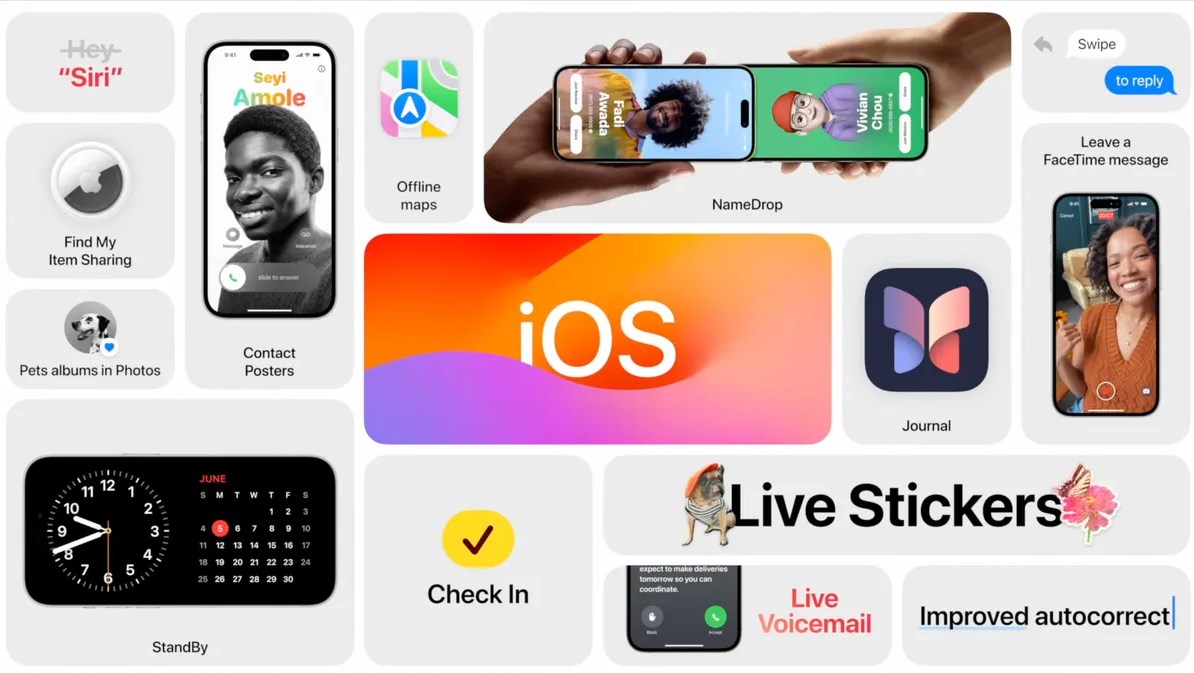
1. iPhone liep vast tijdens het updaten vanwege ruimtegebrek.
U kunt proberen meer ruimte vrij te maken op uw apparaat of u kunt uw computer gebruiken om bij te werken.
2. De internetverbinding is traag.
Als het downloaden of installeren van de iOS-update lang duurt, komt dit waarschijnlijk door de snelheid van uw internetverbinding. Om de downloadsnelheid te verbeteren, moet u voorkomen dat u tegelijkertijd andere soorten inhoud downloadt en waar mogelijk een Wi-Fi-netwerk gebruiken.
3. U kunt geen verbinding maken met de updateserver of u kunt de update niet verifiëren.
In dit geval kunt u uw computer gebruiken om de update bij te werken of te verwijderen en het opnieuw te proberen.
4. De batterij gaat leeg tijdens de update.
Wanneer u een update op afstand uitvoert, houdt u het apparaat aangesloten op een voedingsbron. Als uw apparaat leeg raakt, sluit u het aan op een voedingsbron en schakelt u het in om de update of het herstel te voltooien.
Fix iPhone update voorbereiden blijft hangen naar iOS 18 zonder gegevensverlies
iMyFone Fixppo, een software om iPhone te repareren, het is handig als je iPhone vastloopt bij het updaten zonder het geheugen te wissen.
Wat kun je nog meer doen met iMyFone Fixppo?
- Een iPhone herstelsoftware die werkt wanneer je iPhone vastloopt bij het updaten zonder het geheugen te wissen.
- Het is beschikbaar op Windows en Mac en kan gemakkelijk gratis iPhone repareren, zelfs als je niet veel weet over computers.
- Herstel 150+ iOS/iPadOS/tvOS problemen zoals iPad die vastzit op apple, iPhone die vastzit op opladen zwart scherm etc.
- Het kan je ook helpen iOS te downgraden.
- Het ondersteunt alle versies van iOS-apparaten, waaronder iPhone 16/15/14/13/12/11, met iOS 18/17/16.
Stap 1. Kies 'Apple Systeemherstel' > 'Standaardmodus'.

Stap 2. Sluit je apparaat aan op een computer. Als je apparaat niet gedetecteerd kan worden, helpt Fixppo je naar de herstelmodus.
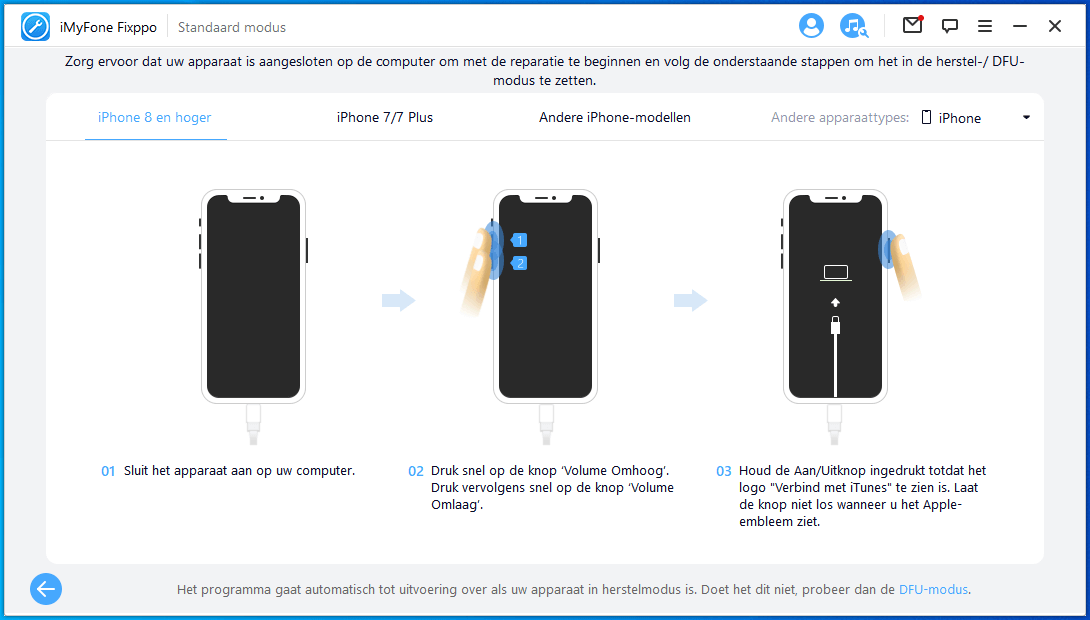
Opmerking
Fixppo helpt je ook het probleem op te lossen als je iPhone gaat niet naar de herstelmodus.
Stap 3. Download de firmware volgens het model van uw apparaat. Je kunt ook 'iOS 18' kiezen als je direct wilt updaten.

Stap 4. Begin met het repareren van je apparaat om enkele iOS-problemen op te lossen waar je geen weet van had en wacht tot het klaar is.
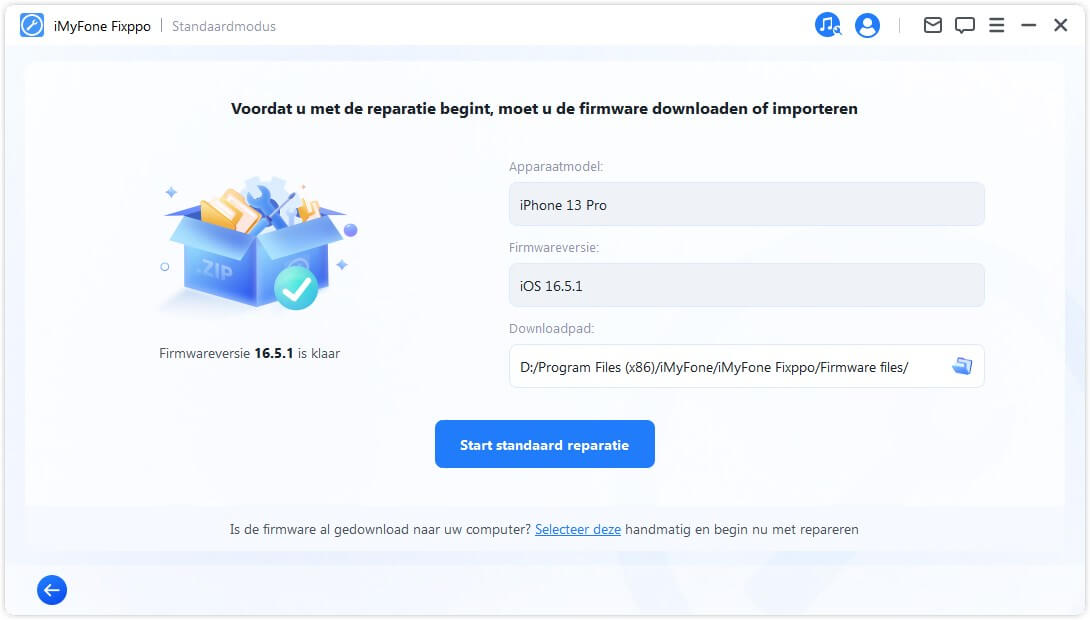
Video-tutorial over het repareren van nieuwe iphone software-update blijft hangen
iMyFone Fixppo biedt een handleiding De complete gids om u te helpen bij het repareren van iPhone 16/15/14/13/12/11 blijft op Nu installeren. Download nu gratis!
4 basismanieren om de iPhone update voorbereiden blijft hangen
Of je dit probleem al hebt ervaren of van plan bent om te upgraden en iOS installeert, is het een goed idee om naar oplossingen te zoeken en voorzichtig te zijn. Ik laat je verschillende oplossingen zien die je in de praktijk kunt brengen als je software update nieuwe iPhone duurt lang:
1 Sluit de iPhone aan op een stopcontact
Vreemd genoeg melden verschillende mensen dat dit probleem wordt opgelost door hun iPhone op te laden. Dit kan zijn omdat het updateproces vastloopt als uw iPhone detecteert dat deze onvoldoende batterijvermogen heeft om de update te voltooien. Dus het blijft in Update voorbereiden. Begin met de makkelijkste en laad de accu minimaal 15 minuten op.

2 Forceer je iPhone opnieuw op te starten
Natuurlijk kan het herstarten van je iPhone veel problemen oplossen. Dit is de gemakkelijkste optie als het opladen van je iPhone niet heeft gewerkt. Volg de onderstaande stappen om uw iPhone te resetten als deze vastloopt tijdens het updaten:
Stap 1. Druk kort op de knop Volume omhoog.
Stap 2. Druk kort op de knop Volume omlaag.
Stap 3. Houd de zijknop ingedrukt totdat het Apple-logo verschijnt.
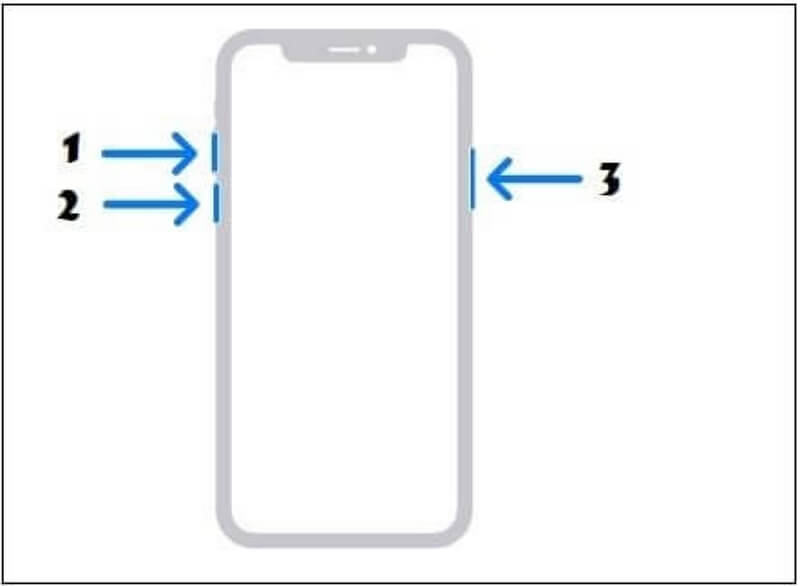
3 Update iPhone met iTunes met gegevensverlies
Als geen van de twee bovenstaande opties voor u werkt, probeer dan uw iPhone te herstellen via iTunes door deze op uw computer aan te sluiten. Houd er rekening mee dat deze methode zal het geheugen van je iPhone wissen volledig:
Stap 1. Verbind uw apparaat met uw computer met een USB- of USB-C-kabel of via Wi-Fi.
Stap 2. Selecteer in de iTunes-app de apparaatknop in de linkerbovenhoek.
Stap 3. Klik op Samenvatting.
Stap 4. Klik op Controleren op updates en volg de instructies.
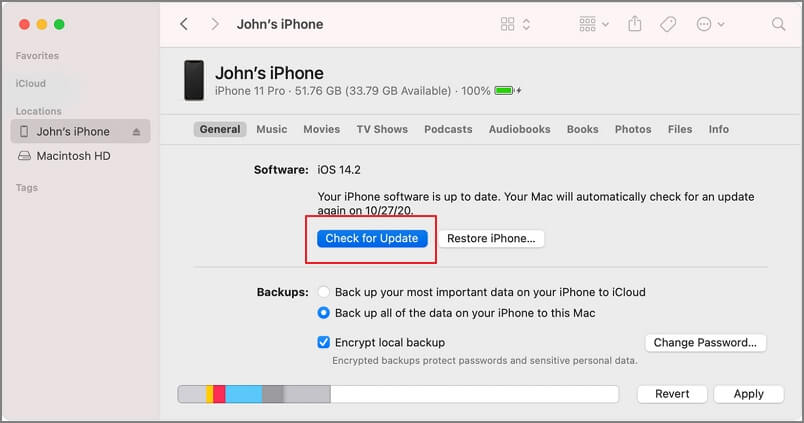
In dit geval verlies je tijdens de update dus gegevens op je iPhone herstel verwijderde bestanden iPhone zonder back-up zou de volgende stap zijn na het updaten van de iPhone.
5 Hardwareproblemen: Vraag om hulp van Apple Support
Als geen van deze oplossingen werkt, heeft uw iPhone mogelijk een hardwareprobleem. In dat geval dient u contact op te nemen met de Apple-ondersteuningsservice. Selecteer 'Ondersteuning' rechtsboven op de Apple-website en volg hun instructies.
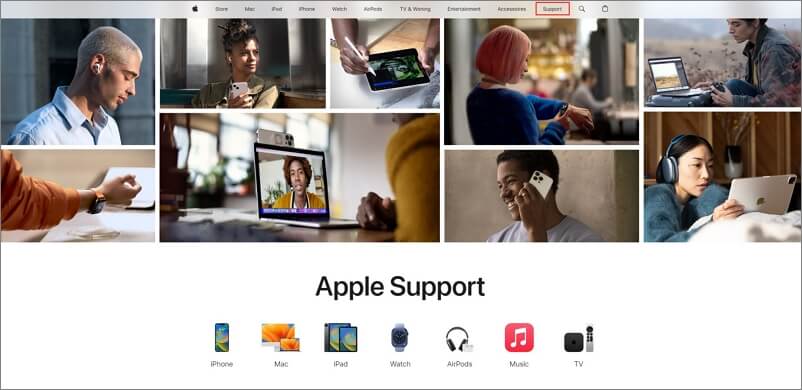
Veelgestelde vragen over software update nieuwe iPhone lukt niet
Dat je iPhone helemaal niet reageert en je het scherm niet kunt veranderen is erg raadselachtig. Het is mogelijk dat als u vastloopt bij het voorbereiden van een update, u niet precies weet wat er gebeurt of hoe u moet reageren. Daarom hebben we de vragen verzameld die degenen die aan dit probleem lijden zichzelf gewoonlijk stellen.
1 Hoe lang duurt iOS 18/17 update?
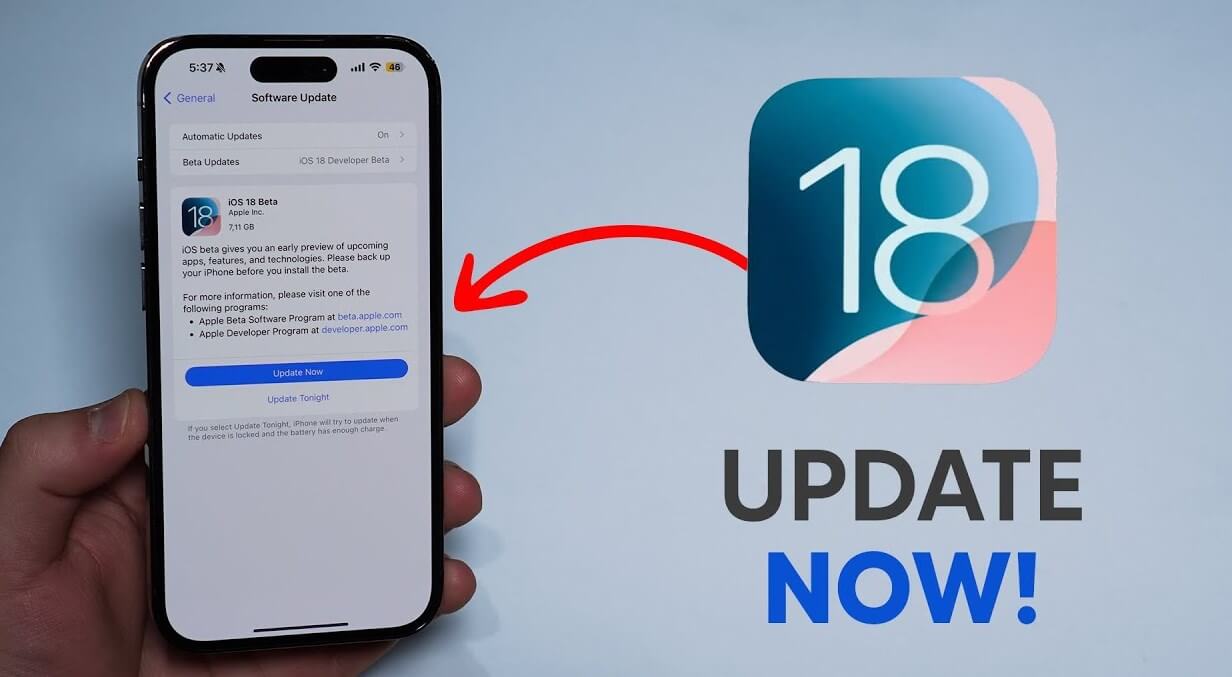
iOS 16/17/18 iPhone is de meest recente versie van het iPhone-besturingssysteem en het duurt meestal ongeveer 30 minuten om te downloaden. Als u merkt dat het veel langer duurt, is het mogelijk dat de update uw iPhone heeft dichtgemetseld en moet u een van de oplossingen proberen die we hebben aanbevolen.
2 Hoe een iOS-update te stoppen?
Als u vermoedt dat er een probleem is met uw iPhone-update, kunt u proberen deze te annuleren voordat deze is voltooid. Volg hiervoor de onderstaande stappen:
Stap 1. 'Instellingen' > 'Algemeen' > 'iPhone-opslag'.
Stap 2. Zoek naar de iOS-update in de lijst.
Stap 3. Selecteer de iOS-update en druk op 'Update verwijderen'.
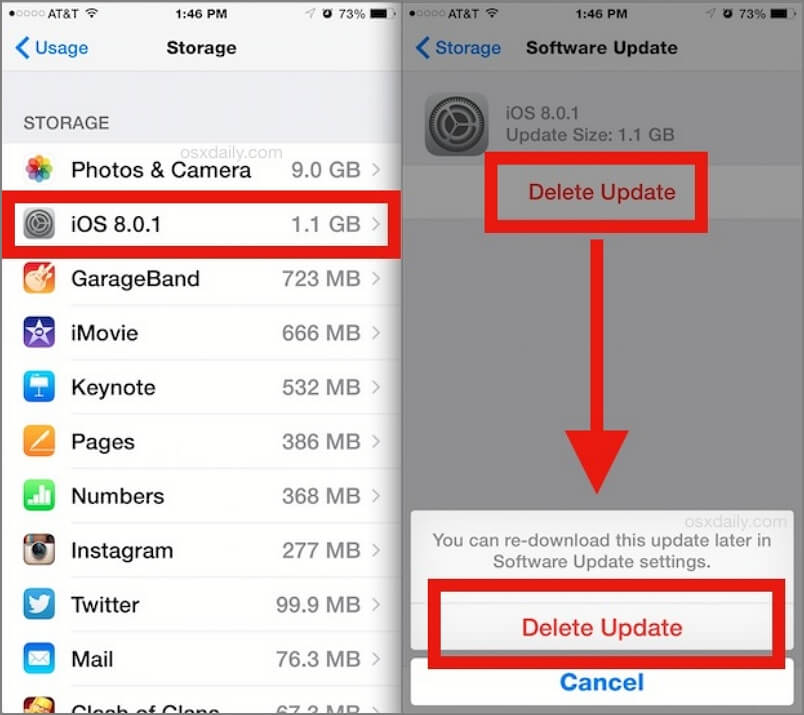
3 Hoe te voorkomen dat de iPhone vastloopt op Nu installeren?
Als je voorzorgsmaatregelen wilt nemen om te voorkomen dat je iPhone vastloopt tijdens het installeren van een update, hebben we enkele tips om ervoor te zorgen dat je telefoon klaar is voor een update:
- Zorg ervoor dat uw iPhone voldoende batterij heeft voor het hele updateproces.
- Werk alle andere software bij voordat u iOS bijwerkt.
- Zorg ervoor dat de nieuwe iOS-versie compatibel is met je iPhone en download de officiële versie.
- Controleer of de hardware van uw iPhone in goede staat verkeert.
Conclusie
Het wordt altijd aanbevolen om iOS bij te werken naar de nieuwste beschikbare versie, maar het is mogelijk dat software-update iPhone lukt niet. Als dit u overkomt, kunt u proberen de telefoon opnieuw op te starten of de batterij op te laden om de update te voltooien.
Als dit niet werkt, iPhone-reparatieprogramma, iMyFone Fixppo, met een gratis versie repareer je iOS zonder het geheugen van je iPhone te wissen. De website bevat tutorials in het Spaans, een gids en klantenondersteuning.
